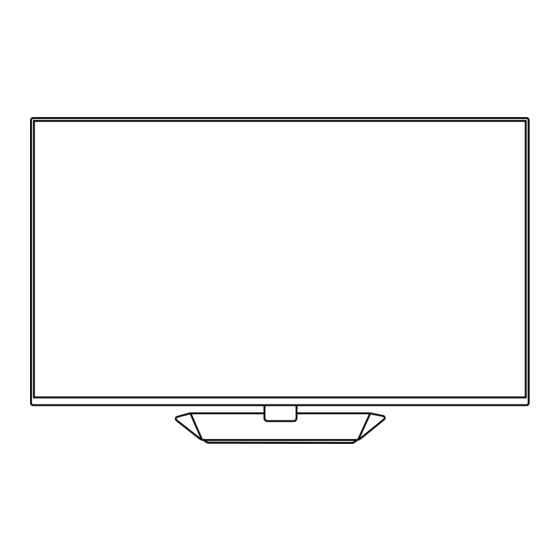
Table of Contents
Advertisement
Available languages
Available languages
Quick Links
Advertisement
Chapters
Table of Contents

Summary of Contents for Johnson J32SW
- Page 1 J32SW...
-
Page 2: Table Of Contents
Codificador de Vídeo ........36 Tabla de contenido Audio ...............36 Información De Seguridad ........2 Imagen.............38 Subtítulo ............38 Introducción............4 Especificación ............. 40 Accesorios Incluidos ..........4 Licencias ............. 41 Funciones.............. 4 Información sobre su desecho ......41 Instalación de Stand y Montaje en Pared ..... 4 Conexión de la Antena .......... -
Page 3: Información De Seguridad
dañado, siendo únicamente un profesional quien Información De Seguridad puede hacerlo. • No exponga el televisor a goteos y salpicaduras CAUTION de líquidos y no coloque objetos que contengan líquidos, como floreros, tazas, etc., o más sobre el RIESGO DE DESCARGA ELÉCTRICA televisor (por ej., en los estantes por encima de TV). NO ABRIR • No exponga el televisor a la luz solar directa ni llamas ATENCIÓN: PARA REDUCIR EL RIESGO DE DESCARGA... - Page 4 Terminal Viva Peligrosa: La(s) terminal(es) • El equipo es solo apto para el montaje en alturas ≤2 m. marcada(s) live (viva) es/son peligrosa(s) bajo Si el televisor existente está siendo retenido y trasla- condiciones normales de operación. dado, se deben aplicar las mismas consideraciones Precaución, consulte las instrucciones de mencionadas aquí...
-
Page 5: Introducción
HLG promete una mejor calidad de imagen gracias Introducción a realces más brillantes, realistas, color más realista y otras mejoras. Ofrece el aspecto que los cineastas Gracias por haber elegido nuestro producto. pretendían lograr, mostrando las áreas ocultas de Pronto disfrutarás de su nuevo TV. Por favor, lea las sombras oscuras y la luz solar con claridad, detenidamente estas instrucciones Ls instrucciones color y detalle. -
Page 6: Conexión De La Antena
Los orificios y las medidas para la instalación del soporte de montaje en pared; MEDIDAS DEL MONTAJE PARA PARED DE VESA Patrón del orificio Tamaños (mm) Tamaños de tornillo min. (mm) Largo (X) máx. (mm) Roscado (Y) Conexión de la Antena Conecte la toma de antena o de TV por cable a la ENTRADA DE ANTENA (ANT) o enchufe el satélite a la ENTRADA DE SATÉLITE (LNB) de la parte trasera... - Page 7 Otras conexiones Si desea conectar un dispositivo al televisor, asegúrese de que el televisor y el dispositivo están apagados antes de realizar cualquier conexión. Después de realizar la conexión, puede activar las unidades y utilizarlas. Para habilitar el audio VGA/YPbPr , Conector Tipo Cables...
-
Page 8: Encender/Apagar Tv
rápida. Esto no es un mal funcionamiento, cumple Encender/Apagar TV con los requisitos de consumo de energía. Con el fin de minimizar el consumo de energía, ponga su Conecte la alimentación TV en modo de espera tal y como se ha explicado IMPORTANTE: Este televisor está... -
Page 9: Mando A Distancia
En espera: En Espera Rápido/ En Espera/Activo Mando a Distancia Botones Numéricos: Cambia el canal en modo Live TV, entra en un número o una letra en el cuadro de texto en la pantalla. Idioma: Alterna entre las opciones de audio en televisión analógica, o muestra y cambia el idioma del audio (TV digital, cuando la opción esté... -
Page 10: Asistente De Configuración Inicial
de su teléfono Android y la cuenta de Google a Asistente de su TV. Resalte Continue (Continuar) y pulse OK Configuración Inicial para proceder. A fin de completar el proceso siga las instrucciones mostradas en pantalla de su TV Nota: Siga las instrucciones en pantalla para completar y su teléfono. - Page 11 Si prefiere no iniciar sesión en su cuenta de Google en 10. Asistente de Google este momento, puede omitir este paso seleccionando Si ha iniciado sesión en su cuenta de Google en los la opción Omitir. pasos anteriores, también puede activar los resultados 8. Términos de Servicio personales para Assistant eligiendo la opción relacio- nada cuando se le solicite. A fin de continuar pulse OK A continuación se mostrará...
- Page 12 y analógicas. En la siguiente pantalla, resalte la opción General y pulse OK o el botón de dirección Derecho que desee y pulse OK a fin de iniciar la búsqueda o para continuar con la instalación normal de satélite. seleccione Omitir Escaneo a fin de continuar sin A continuación se mostrará...
-
Page 13: Pantalla De Inicio
Si se selecciona la opción Load Preset List (Cargar de la selección de su país en la configuración inicial, el lista preestablecida) en el paso anterior, se omitirán menú de Inicio puede contener diferentes elementos. los pasos siguientes y se iniciará la instalación de la Las opciones disponibles de la pantalla de inicio están lista de canales preestablecidos. -
Page 14: Contenido De Menú De Modo Live Tv
la pestaña de Inicio aparecerán filas para las Sonido: Abre el Menú de Sonido. Consulte la aplicaciones favoritas, los programas recientes de sección Preferencias del Dispositivo para obtener Live TV y las recomendaciones de las aplicaciones información detallada. de streaming. En la pestaña Descubrir se mostrarán Alimentación las recomendaciones de los servicios de streaming. -
Page 15: Grabación
de canales. Resalte un canal y pulse OK a fin de Segundo Idioma de Subtítulos Digitales: seleccionar. Cada vez que se vuelve a encender Establezca una de las enumeradas opciones TV desde el modo de espera rápida se mostrará de idioma como segunda preferencia de idioma el canal seleccionado. -
Page 16: Redes E Internet
Formato: Formatee el seleccionado dispositivo Configuración del proxy: Manualmente ajuste un de almacenamiento USB. Consulte la sección de proxy de HTTP. Este proxy se puede utilizar por otras Grabación USB para más información. aplicaciones. Prueba de Velocidad: Inicie una prueba de Configuración de IP: Configura los ajustes de IP velocidad para el seleccionado dispositivo de de su TV. - Page 17 la posición de este último canal se cambiará por la near y pulse OK o elbotón de dirección Derecha posición del canal seleccionado primero. Puede pulsar para comenzar a escanear. Los canales encontrados el botón Amarillo e introducir el número del canal que se almacenarán en la lista de canales.
- Page 18 el satélite y pulse el botón OK para configurar (*) El número de canal seleccionado no debe utilizarse para otro canal de la lista de canales. Tal vez necesite configurar parámetros detallados de satélite. Luego pulse la opción LCN como Desactivado para activar esta función. el botón Atrás/Volver para regresar a la pantalla de Borrar Canal: Seleccione canales deseados en la selección de satélites.
- Page 19 Borrar Lista de Canales: Borrar todos canales en la Borrar Canal: Seleccione canales deseados en la lista de canales Se visualizará una cajita de diálogo lista y pulse OK o botón Amarillo para seleccionar/ para la confirmación. Seleccione Continuar y pulse quitar la selección.
-
Page 20: Cuenta & Iniciar Sesión
Restricciones de Programa: Bloquee los programas del dispositivo para ampliar la capacidad de conforme a la información de calificación de edad. A almacenamiento de TV, puede mover la aplicación a través de las opciones de este menú puede activar o ese dispositivo. Consulte la sección Almacenamiento desactivar las restricciones, establecer sistemas de en el menú... - Page 21 TV se apagará/encenderá y iniciará la configuración (Control Electrónico de Consumidor) y visualiza lista inicial. Seleccione Cancelar para salir. de dispositivo CEC. Alimentación Nota: Se le puede solicitar un PIN para el reseteo Intro- duzca el PIN que ha definido durante el proceso de la Temporizador de Reposo: Defina un tiempo des- instalación inicial.
- Page 22 Gamma: Establezca su preferencia de gamma. película de 24 fps y mejora los efectos secunda- Estarán disponibles.las opciones Dark (Oscura), rios (tal como efecto de entrelazado o sacudida) Medio y Brillo. que se causan por estos métodos desplegables. Establezca su preferencia de Modo de película DI Temperatura de Color: Ajuste su preferencia para como Auto o o desactíve estableciéndo como Off la temperatura de color.
- Page 23 Sintonizador de Color Saturación de color, hue, el la selección realizada, es posible que algunas otras brillo se puede configurar para el rojo, verde, azul, opciones de sonido no estén disponibles. cian, magenta, amarillo y flesh tone (tono de piel) Balance: Ajuste el balance de volumen izquierdo y para tener una imagen más vívida o más natural. derecho para altavoces y auriculares.
- Page 24 mamente las subidas y bajadas anormales de so- guarde una copia de seguridad de los archivos que desee conservar. nido. Active/desactive esta opción pulsando OK. También puede ir a la sección de notificaciones en la Potenciador del Diálogo: Esta característica le pantalla de inicio después de conectar el dispositivo proporciona opciones de posprocesamiento de USB a TV para ver las opciones disponibles.
-
Page 25: Mandos Y Accesorios
pueden mostrar las licencias de código abierto y ver Control de Atenuador: Configure el balance de el número de versión y el número de serie. volumen entre el audio principal de TV (Principal) y el comentario de audio (AD). Salvapantallas: Ajusta las opciones del salvapantallas de su TV. -
Page 26: Guía De Programación
una parte del nombre o número del canal que desea Amarillo, luego resalte la opción Mover y pulse OK. encontrar, resalte el símbolo de marca de verificación A continuación, utilice los botones de flecha Arriba y en el teclado y pulse OK. Los resultados coincidentes Abajo para mover el canal a la posición deseada y se enumerarán. -
Page 27: Conectar A Internet
Entrada LAN en la trasera del televisor Conectar a Internet Conexión Inalámbrica Puede acceder a Internet desde su TV conectándo- Se requiere un LAN módem/enrutador inalámbrico se a un sistema de banda ancha. A fin de disfrutar a fin de conectar TV a Internet a través de una LAN de una gran variedad de contenido y aplicaciones inalámbrica. -
Page 28: Reproductor De Multimedia
estado de las ondas de radio, el tráfico de la línea, carpeta raíz o en la carpeta seleccionada. En caso y de los propios aparatos que utilice. La transmisión de que no exista ningún archivo multimedia del tipo también se puede cortar o se desconecta en función de seleccionado, se supondrá... - Page 29 Programa -: Pasa al anterior archivo. Archivos de Texto Volver/Atrás: Vuelve a la pantalla del reproductor Cuando pulse el botón de OK, comenzará la multimedia presentación de todos los textos que se encuentren en la carpeta actual o en el dispositivo de almacenamiento, Archivos de Música según el estilo de visualización, se mostrarán en orden.
-
Page 30: Desde Conexión De Usb
Efecto: Aplica varios efectos a la presentación de Desde Conexión de USB diapositivas. Para cambiar la configuración resalte una opción y pulse OK. También puede pulsar el IMPORTANTE: Realice una copia de seguridad de sus dispositivos de almacenamiento USB antes de conectarlos al botón Amarillo para configurar. Si la presentación televisor. -
Page 31: Grabación Por Usb
En caso de conectar más de un dispositivo USB a TV, Grabación diferida se utilizará como fuente de contenido el último que se haya conectado. A fin de utilizar la función de grabación con desplazamiento de tiempo, primero se debe habilitarse Grabación por USB la opción de Modo de Desplazamiento de Tiempo en el menú... -
Page 32: Cec
ajustando la opción de Tipo de Horario como desde el menú de Entradas en la Pantalla de Inicio. Recordatorio o Grabar. Cuando se ajusten otros O pulse el botón Fuente y seleccione la fuente de parámetros, pulse el botón Verde. El temporizador entrada HDMI relacionada de la lista. A fin de finalizar se añadirá... -
Page 33: Sistema De Tv Híbrida Hbbtv
Toque en "Proyección fácil" y habilite "Proyección Las aplicaciones HbbTV utilizan las teclas del mando inalámbrica". Se enumerarán los dispositivos a distancia para interactuar con el usuario. Cuando disponibles se lanza una aplicación HbbTV, el control de algunas teclas son propiedad de la aplicación. Por ejemplo, la Seleccione el TV al que le gustaría transmitir selección numérica de un canal puede no funcionar en una aplicación de teletexto, donde los números... -
Page 34: Solución De Problemas Y Consejos
• Asegúrese de que la configuración de imagen esté Nota: No desconecte el cable de alimentación durante el proceso de reinicio. Si el televisor no enciende luego de correcta. una actualización, desconecte el televisor por 2 minutos y • Los altavoces ruidosos, los dispositivos de audio conéctelo de nuevo. desenterrados, las luces de neón, los edificios altos y Solución de problemas otros objetos grandes pueden influir en la calidad de... -
Page 35: Modos Típicos De Visualización De Entrada Vga
Modos Típicos de Visualización Compatibilidad con de Entrada VGA señales AV y HDMI La siguiente tabla es una ilustración de alguno de los Fuente Señales admitidas modos generales de visualización de vídeo. Es posible que el televisor no admita todas las resoluciones. SECAM Compuesto Índice... -
Page 36: Formatos Admitidos Para El Modo Usb
Formatos admitidos para el modo USB Descodificador de Vídeo Códec de Vídeo Resolución Tasa de bit Perfil Contiene Perfl 0 (420 8-bit) 4096x2176@60fps 100Mbps MKV (.mkv), WebM (.webm) Perfl 2, (420, 10-bit) Principal(8-bit)/ MP4 (.mp4, .mov), 3GPP (.3gpp, .3gp), Principal10 (10-bit) MPEG flujo de transporte (.ts, .trp, .tp), HEVC/H.265 4096x2176@60fps 100Mbps Perfil, Nivel Alto @ MKV (.mkv), FLV (.flv), AVI (.avi), H265 Nivel 5.1 (.265) -
Page 37: Codificador De Vídeo
Codificador de Vídeo Tasa de Bit Códec de Vídeo Resolución Máx Perfil Nota Máx Perfil principal, nivel H.264 1920x1080@30fps 12Mbps Codificador de vídeo por hardware Audio Tasa de Audio Codec Canal Tasa de bit Contiene Nota Muestreo MP3 (.mp3), AVI (.avi), ASF (.asf), WMV (.wmv), MKV (.mkv, .mka), 3GPP (.3gpp, .3gp), MP4 (.mp4, 32Kbps ~ MPEG1/2 Capa1... - Page 38 Tasa de Audio Codec Canal Tasa de bit Contiene Nota Muestreo ASF (.asf), WMV (.wma, .wmv), WMA 10 Pro M1 8KHz ~ 48KHz Hasta 5,1 <384Kbps AVI (.avi), 3GPP (.3gpp, .3gp), MP4 (.mp4, .mov) ASF (.asf), WMV (.wma, .wmv), WMA 10 Pro M2 8KHz ~ 96KHz Hasta 5,1 <768Kbps AVI (.avi), 3GPP (.3gpp, .3gp), MP4...
-
Page 39: Imagen
Tasa de Audio Codec Canal Tasa de bit Contiene Nota Muestreo 6.6 ~ 3GPP (.3gpp, .3gp), MP4 (.mp4, AMR-WB 16KHz 23.85Kbps .mov, m4a) Imagen Resolución Imagen Foto (anchura por altura) Línea base 15360 x 8640 JPEG Progresivo 1024 x 768 9600 x 6400 9600 x 6400 6400 x 4800... - Page 40 Resoluciones DVI admitidas Al conectar equipos a los conectores del televisor mediante el uso de cable convertidor de DVI (DVI a HDMI cable - no suministrado), puede hacer referencia a la siguiente información de resolución. 56Hz 60Hz 66Hz 70Hz 72Hz 75Hz 640x480 800x600...
-
Page 41: Especificación
Restricciones del país Especificación Este dispositivo está destinado a uso doméstico y de oficina en todos los países de la EU (y en otros países PAL BG/I/DK/ siguiendo la directiva de la EU pertinente). La banda Señal de Televisión SECAM BG/DK 5,15 a 5,35 GHz está restringida a operaciones en interiores sólo en los países de la EU. VHF (BANDA I/III) UHF Canales de Recepción (BANDA U) HIPERBANDA... -
Page 42: Licencias
Licencias Información sobre su desecho [Unión Europea] Los términos HDMI, HDMI High-Definition Multimedia Interface, la imagen comercial de HDMI y los logotipos Estos símbolos indican que aquellos equipos de HDMI son marcas comerciales o marcas registra- eléctricos y electrónicos, así como las pilas que das de HDMI Licensing Administrator, Inc. lo tengan grabado, no se deben desechar como basura doméstica al final de su vida útil. Por ello, tales aparatos deberán llevarse a puntos de recogida... - Page 44 USB ...............35 ÍNDICE Descodificador vídeo ..........35 Codificador de vídeo..........36 Informação de Segurança ........2 Áudio ..............36 Introdução..............4 Imagem..............38 Acessórios incluídos ..........4 Conetividade............4 Legendas ...............38 Resoluções DVI suportadas ........39 Instalação com base e Montagem mural....4 Especificação ............40 Ligação da antena ..........5 Licenças ..............40 Ligar / Desligar a TV ..........7 Informação para Descartar ........41 Controlo da TV e Funcionamento ......7...
-
Page 45: Informação De Segurança
ou a um choque elétrico. Nunca fazer um nó no Informação de Segurança cabo de alimentação ou atá-lo com outros cabos. Quando danificado deve ser substituído, esta substituição deve apenas ser realizada por um técnico qualificado. CUIDADO • Não expor a TV a pingos ou jatos de líquidos e não RISCO DE CHOQUE ELÉTRICO: colocar objetos cheios com líquidos, como jarras, NÃO ABRIR... - Page 46 Terminal sob tensão perigosa: O(s) tentar as crianças a subirem, tal como brinquedos e controlos remotos, terminal(ais) marcado(s) é/são sob tensão • O equipamento é apenas adequado para montagem perigosa em condições de funcionamento em alturas ≤2 m. normal. Se o aparelho de televisão atual está a ser mantido Cuida do, C ons ult ar Ins t ruções de ou recolocado, devem ser aplicadas as mesmas Funcionamento: A(s) área(s) marcada(s)
-
Page 47: Introdução
Grande Alcance Dinâmico (HDR) / Hybrid Introdução Log-Gamma (HLG) Usando esta funcionalidade a TV pode reproduzir Agradecemos ter escolhido este produto. Em maior alcance dinâmico de luminosidade, captando e breve estará a beneficiar da sua nova TV. Deve combinando várias exposições diferentes. HDR/HLG ler cuidadosamente estas instruções As instruções oferece uma melhor qualidade de imagem graças a contém informação importante que o ajudarão a... -
Page 48: Ligação Da Antena
Quando usar o suporte de montagem mural A sua TV também está preparada para um suporte de montagem em parede compatível com VESA. Se não for fornecido com a sua TV contactar o seu revendedor local para comprar o suporte de montagem mural recomendado. - Page 49 Outras ligações Se pretender ligar um dispositivo à TV, assegurar que a TV e o dispositivo estão desligados antes de efetuar qualquer ligação. Após efetuar a ligação, poderá ligar e utilizar as unidades. Para ativar o áudio VGA, terá Conetor Tipo Cabos Dispositivo...
-
Page 50: Ligar / Desligar A Tv
atualizações. Isto não é um mau funcionamento, está Ligar / Desligar a TV de acordo com os requisitos para consumo de energia. De modo a minimizar o consumo de energia deve Ligar à corrente mudar a sua TV para o modo em espera conforme explicado acima. -
Page 51: Controlo Remoto
Controlo Remoto Em espera: Em espera rápido / Em espera / Ligar Botões numéricos: Muda o canal no modo TV em Direto, insere um número na caixa de texto no ecrã Idioma: Alterna entre o modos de som (TV analógica), exibe e altera o idioma de áudio (TV digital, quando disponível) Silêncio: Desliga completamente o volume da TV... -
Page 52: Assistente De Configuração Inicial
premir OK para continuar. Seguir as instruções no Assistente de ecrã da sua TV e do seu telefone para completar configuração inicial o processo. Pode também ignorar este passo selecionando o botão Ignorar. Alguns passos podem ser ignorados dependendo das definições feitas Nota: Seguir as instruções no ecrã... - Page 53 8. Termos de Serviço Informação sobre os serviços Google e algumas das funções da sua TV serão exibidas. Será exibido a seguir o ecrã Termos de Serviço. Ao 11. Palavra-Passe continuar, irá aceitar os Termos de Serviço do Google, a Política de Privacidade do Google e os Termos de Dependendo da seleção do país que fez no passo Serviço do Google Play.
- Page 54 Se existirem, as opções disponíveis do operador Estarão disponíveis os seguintes parâmetros de serão indicadas no ecrã Selecionar Operador. Caso satélite. Pode não lhe ser possível alterar todas as contrário este passo será ignorado. Pode selecionar definições dependendo das seleções anteriores. um só...
-
Page 55: Ecrã Inicial
realizar uma busca e completar a configuração inicial. digitar uma palavra para iniciar uma busca através do Selecionar Busca e premir OK ou o botão direcional teclado virtual ou tentar uma opção de busca por voz Direita para iniciar a busca. Enquanto a pesquisa se o seu controlo remoto tiver um microfone integrado. -
Page 56: Conteúdo Do Menu Do Modo Tv Em Direto
usando os botões Volume +/-, Sem som e Em Conteúdo do Menu do espera. Estes botões irão funcionar normalmente. Modo TV em direto Desligar sem sinal: Definir o comportamento da TV, quando não é detetado nenhum sinal a partir Mudar primeiro a TV para o modo TV Em Direto e da fonte de entrada atualmente definida. -
Page 57: Gravar
Apoio HBBTV: Ativar e desativar a função Código Biss: Será exibida a mensagem “Clicar HBBTV. para adicionar o código Biss”. Premir o botão OK para adicionar um código biss. Estarão Não rastrear: Definir a sua preferência em disponíveis para serem definidos os parâmetros relação ao comportamento de rastreamento para Frequência, velocidade de símbolos (Ksym/s), serviços HBBTV. -
Page 58: Definições
ceder para cancelar a busca. Os canais que já foram Definições encontrados serão guardados na lista de canais. Pesquisa para atualização: Procurar atualizações. Pode aceder ao menu Definições a partir do Ecrã Os canais anteriormente adicionados não serão Inicial ou do menu opções TV no modo de TV em apagados, mas os canais recentemente encontrados Direto. - Page 59 Editar Canal: Editar os canais na lista de canais. pode não estar disponível dependendo dopaís sele- Editar o nome e o número do canal (*) do canal sele- cionado durante o processo de configuração inicial. cionado e exibir a informação do Nome da Rede, Tipo Saltar Canal: Definir os canais a serem ignorados de Canal e Frequência para esse canal se estiver quando trocar de canais através dos botões do Pro-...
- Page 60 Fonte de entrada - Satélite pode não estar disponível dependendo dopaís sele- cionado durante o processo de configuração inicial. Repetir busca de satélite: Começar uma busca de Saltar Canal: Definir os canais a serem ignorados satélite com o ecrã de seleção da antena. Quando é preferida a opção de busca, algumas configurações da quando trocar de canais através dos botões do Pro- busca não estarão disponíveis e portanto as configura-...
- Page 61 apagados, mas os canais recentemente encontrados Limpar lista de canais: Eliminar todos os canais serão memorizados na lista de canais. memorizados na lista de canais. Será exibido um diálogo para confirmação. Selecionar OK e premir Busca manual analógica: Iniciar uma busca de canal OK para continuar.
-
Page 62: Contas E Iniciar Sessão
exibido o novo ecrã de entrada do PIN. Inserir a novo De notar que as aplicações movidas para um PIN duas vezes para confirmação. dispositivo de armazenamento USB não estarão disponíveis se esse dispositivo estiver desligado. Se Abrir Licenças de Fonte formatar o dispositivo com a TV como armazenamento Exibe informação da licença de Software de fonte removível, não esquecer de fazer cópia das aplicações... - Page 63 Depois definir a data, hora, zona horária e as opções automaticamente no modo de suspensão. Estão de formato da hora. disponíveis as opções 4 horas, 6 horas e 8 horas. Definir como Nunca desativar. Temporizador Imagem Tipo de hora de ligação: Definir a sua TV para se ligar automaticamente.
- Page 64 Reduzida, Média, Forte ou desligar definindo Modo PC: O modo PC é o modo que corta alguns como Desligar. dos algoritmos de processamento da imagem para manter o tipo de sinal tal como está. Pode Intenso máx.: Manipula o contraste e a perceção ser útil especialmente para entradas RGB.
- Page 65 Fase: Pode ver no ecrã uma imagem tremida ou ficar indisponíveis e aparecer como indisponível com ruído. Pode utilizar a fase para obter uma dependendo das definições que fez aqui. Desati- imagem mais nítida por demonstração e erro. var a opção Processar áudio Dolby se pretender alterar estas definições.
- Page 66 dispositivo USB de armazenamento como acordo com as suas preferências. É recomendado não dispositivo de armazenamento, ele só poderá ativar o modo Loja para uso em casa. ser usado com a sua TV. Pode usar esta opção Assistente do Google: Selecionar Ligar e premir OK para o formatar novamente para o usar com para ativar ou desativar esta função.
-
Page 67: Controlos Remotos E Acessórios
Volume: Ajuste o nível de volume do comentário Para ordenar o canal ou encontrar um canal na lista áudio. de canais, premir o botão Verde para exibir as opções de Operação do Canal. Opções disponíveis são Deslocamento panorâmico e desvanecer: Ordenar e Encontrar. -
Page 68: Guia De Programas
menu de selecção do lista de favoritos será exibido. tipo de temporizador definindo a opção do Tipo de Selecionar a(s) lista(s) para a qual pretende que Programação como Lembrete ou Gravação. Quando o canal seja removido e premir OK. O canal será forem definidos outros parâmetros premir o botão removido da lista selecionada de favoritos. -
Page 69: Leitor Multimédia
Um router-N sem fios (IEEE 802.11a/b/g/n/ac) com bandas simultâneas de 2.4 e 5 GHz é destinado a aumentar a largura de banda. Estes estão Otimizados para fluxo de vídeo HD mais suave e mais rápido, transferência de ficheiros e jogar sem fios. Usar uma ligação LAN para transferir dados mais rapidamente entre dispositivos como computadores. - Page 70 apagar os ficheiros de multimédia usando as opções Retroceder: Iniciar a reprodução inversa. Premir correspondentes deste menu, se estiver ligado à TV consecutivamente para definir a velocidade do um dispositivo de memória USB formatado em FAT32. retrocesso. Adicionalmente, pode mudar o estilo de visualização Avanço rápido: Iniciar a reprodução de avanço selecionado seja com o Analisador Normal ou com rápido.
- Page 71 OK ou Pausa/Reproduzir: Pausar e retomar a Ligar/Desligar aleatório: Ligar ou desligar a opção exibição de diapositivos. aleatório. Premir OK para alterar a definição. Botão verde (Rodar/Duração): Rodar a imagem / Duração: Definir o intervalo entre os diapositivos. Definir o intervalo entre os diapositivos. Selecionar uma opção e premir OK para modificar a definição.
-
Page 72: A Partir Da Ligação Usb
a mesma foi parada na próxima vez em que abrir o controlo remoto para ativar ou desativar esta função. mesmo ficheiro de vídeo. Se definido em Desligar a Se a função for ativada enquanto o dispositivo USB reprodução irá começar a partir do início. Selecionar já... -
Page 73: Ver Programas Gravados
Ver programas gravados Lista de programação Selecionar a Lista de gravações: no menu Gravar no Pode adicionar lembretes ou temporizadores de modo de TV Em Direto e premir OK.. Selecionar um gravação usando o menu Lista de Programação. item gravado na lista (se previamente gravado). Premir Pode aceder à... -
Page 74: Google Cast
Assegurar que todas as definições CEC são Para transmitir o ecrã do seu dispositivo no ecrã corretamente configuradas no dispositivo CEC ligado. da TV... A funcionalidade CEC tem nomes diferentes em No seu dispositivo Android, ir para “Definições” a marcas diferentes. A função CEC pode não funcionar partir do painel de notificações ou do ecrã... -
Page 75: Busca Em Espera Rápido
Geralmente irá aparecer um ícone pequeno de botão Nota: Não desligar o cabo de alimentação durante o processo de reinicialização. Se a TV não conseguir ligar após a vermelho no ecrã de modo a notificar o utilizador que atualização, desligue-a, aguarde dois minutos e, em seguida, há... -
Page 76: Modos De Visualização Normais Da Entrada Do Vga
• Assegurar que as definições de imagem estão Modos de Visualização definidas corretamente. Normais da Entrada do VGA • Os altifalantes, dispositivos áudio sem ligação à terra, luzes néon, edifícios altos e outros objetos de A seguinte tabela é uma ilustração de alguns dos grande dimensão podem influenciar a qualidade da modos de visualização normais de vídeo. -
Page 77: Compatibilidade Do Sinal Av E Hdmi
Compatibilidade do sinal AV e HDMI Fonte Sinais Suportados Compósito SECAM / AV NTSC4.43 Traseiro NTSC3.58 480i 60Hz 480p 60Hz 576i, 576p 50Hz 720p 50Hz,60Hz HDMI 1080i 50Hz,60Hz 24Hz, 25Hz, 30Hz, 1080p 50Hz, 60Hz Nalguns casos, um sinal na TV pode não ser exibido corretamente. -
Page 78: Usb
Formatos de ficheiros suportados para o modo USB Descodificador vídeo Velocidade Código Vídeo Resolução Perfil Contentor de Bit Perfil 0 (420 8-bit) 4096x2176@60fps 100Mbps MKV (.mkv), WebM (.webm) Perfil 2, (420, 10-bit) Principal (8-bit)/ MP4 (.mp4, .mov), 3GPP (.3gpp, .3gp), Principal10 (10-bit) MPEG transmissão de transporte (.ts, HEVC/H.265... -
Page 79: Codificador De Vídeo
Codificador de vídeo Resolução Velocidade Código Vídeo Perfil Nota máxima Bit máx. Perfil principal, nível H.264 1920x1080@30fps 12Mbps Codificador vídeo do equipamento Áudio Taxa de Velocidade Codec de áudio Canal Contentor Nota amostragem de Bit MP3 (.mp3), AVI (.avi), ASF (.asf), WMV (.wmv), MKV (.mkv, .mka), 3GPP (.3gpp, .3gp), MP4 (.mp4, 32Kbps ~... - Page 80 Taxa de Velocidade Codec de áudio Canal Contentor Nota amostragem de Bit ASF (.asf), WMV (.wma, .wmv), WMA 10 Pro M0 8KHz ~ 48KHz Até 2 < 192Kbps AVI (.avi), 3GPP (.3gpp, .3gp), MP4 (.mp4, .mov) ASF (.asf), WMV (.wma, .wmv), WMA 10 Pro M1 8KHz ~ 48KHz Até...
-
Page 81: Imagem
Taxa de Velocidade Codec de áudio Canal Contentor Nota amostragem de Bit 4.75 ~ 3GPP (.3gpp, .3gp), MP4 (.mp4, AMR-NB 8KHz 12.2Kbps .mov, m4a) 6.6 ~ 3GPP (.3gpp, .3gp), MP4 (.mp4, AMR-WB 16KHz 23.85Kbps .mov, m4a) Imagem Resolução Imagem Fotografia (largura x altura) Linha de base 15360 x 8640... -
Page 82: Resoluções Dvi Suportadas
Resoluções DVI suportadas Quando ligar dispositivos aos conetores da sua TV utilizando os cabos de conversão DVI (cabo DVI para HDMI - não fornecido), pode consultar a informação de resolução seguinte. 56Hz 60Hz 66Hz 70Hz 72Hz 75Hz 640x480 800x600 1024x768 1280x768 1280x960 1360x768... -
Page 83: Especificação
Restrições de país Especificação Este dispositivo destina-se a uso doméstico e em es- critórios em todos os países da EU (e noutros países de acordo com a seguinte diretiva da EU aplicável). A PAL BG/I/DK/ Emissão de TV SECAM BG/DK banda 5.15 - 5.35 GHz é... -
Page 84: Informação Para Descartar
conteúdo, os proprietários do conteúdo podem solicitar Nota: O sinal Pb debaixo do símbolo para as pilhas indica que estas pilhas contêm chumbo. à Microsoft que revogue a capacidade do dispositivo de consumir conteúdo protegido por PlayReady. A revogação não afeta conteúdo não protegido ou conteúdo protegido por outras tecnologias de acesso de conteúdo. - Page 86 Audio ...............33 Table of Contents Picture .............35 Subtitle.............35 Safety Information ..........2 Supported DVI Resolutions ......... 36 Accessories Included ..........4 Specification ............37 Features ..............4 Licences .............. 37 Stand Installation & Wall Mounting ....... 4 Disposal Information ........... 38 Antenna Connection..........
-
Page 87: Safety Information
• Do not expose the TV to direct sunlight or do not Safety Information place open flames such as lit candles on the top of or near the TV. • Do not place any heat sources such as electric CAUTION heaters, radiators, etc. - Page 88 WARNING WALL MOUNTING WARNINGS Do not ingest the battery, Chemical Burn Hazard This product or the accessories supplied with the • Read the instructions before mounting your TV product may contain a coin/button cell battery. If the on the wall. coin/button cell battery is swallowed, it can cause •...
-
Page 89: Accessories Included
High Dynamic Range (HDR) / Hybrid Log- Introduction Gamma (HLG) Using this feature the TV can reproduce greater Thank you for choosing our product. You’ll soon be dynamic range of luminosity by capturing and then enjoying your new TV. Please read these instructions combining several different exposures. -
Page 90: Antenna Connection
When using the wall mount bracket Your TV is also prepared for a VESA-compliant wall mount bracket. If it is not supplied with your TV, contact your local dealer to purchase the recommended wall mount bracket. Holes and measurements for the wall mount bracket installation;... - Page 91 Other Connections If you want to connect a device to the TV, make sure that both the TV and the device are turned off before making any connection. After the connection is done, you can turn on the units and use them. To enable VGA audio, you will need Connector Type...
-
Page 92: Turning On/Off The Tv
not a malfunction, it meets the requirements for energy Turning On/Off the TV consumption. In order to minimise energy consumption switch your TV into standby mode as explained above. Connect power TV Control & Operation IMPORTANT: The TV set is designed to operate on 220-240V AC, 50 Hz socket. -
Page 93: Remote Control
Remote Control Standby: Quick Standby / Standby / On Numeric buttons: Switches the channel in Live TV mode, enters a number in the text box on the screen Language: Switches among sound modes (analogue TV), displays and changes audio language (digital TV, where available) Mute: Completely turns off the volume of the TV Volume +/-: Increases/decreases the volume level... -
Page 94: Initial Setup Wizard
If you did priorly connect your TV to the Internet via Initial Setup Wizard Ethernet a message will be displayed stating that you are connected. You can choose to continue with wired Note: Follow the on-screen instructions to complete the initial connection or change the network. - Page 95 which this information can also be viewed, in case 13. Chromecast built-in always available internet access is not available. Select your chromecast availability preference. If set as 9. Google Services On your TV will be detected as a Google Cast device and allow Google Assistant and other services to wake Select each to learn more about each service, such as your TV up to respond to Cast commands, even when...
-
Page 96: Home Screen
If the Satellite option is selected, the Antenna Type LNB Configurations: Set the parameters for LNB. screen will be displayed next. If you have a Direct For DiSEqC antenna type select the correct DiSEqC satellite system, you can proceed to the next step port corresponding to your satellite system. -
Page 97: Live Tv Mode Menu Content
Screen. You can also select the Android TV Home and recommendations from streaming apps. In the option from the Inputs menu to switch to Home Discover tab recommendations from streaming Screen. To open the Inputs menu, press the Source services will be displayed. In the Apps tab, all the button on the remote or press the Menu button on the apps installed on your TV will be displayed and you remote when the TV is in Live TV mode, highlight the... - Page 98 Mute and Standby buttons. These buttons will Cookie Settings: Set your cookie setting function normally. preference for HBBTV services. No Signal Auto Power Off: Set the behaviour of Persistent Storage: Turn the Persistent Storage the TV, when no signal is detected from the currently function on or off.
-
Page 99: Record
Wow: Turn this function on and off. This function allows Record you to turn on or awaken your TV via wireless network. Record List: The recordings will be displayed if any Wol: Turn this function on and off. This function allows available. - Page 100 When the second channel is selected, the position of LCN: Set your preference for LCN. LCN is the Logical this channel will be replaced with the position of the Channel Number system that organises available first selected channel. You can press the Yellow button broadcasts in accordance with a recognisable channel and enter the number of the channel you want to select.
- Page 101 tion. Highlight OK and press OK to proceed. Highlight on the remote. Highlight the desired channel/s on the Cancel and press OK to cancel. list and press OK to select/unselect. Input Source - Satellite Channel Swap: Replace the positions of the two selected channels in the channel list.
-
Page 102: Accounts & Sign In
on the remote. Highlight the desired channel/s on the an operator installation. Set to General Satellite to list and press OK to select/unselect. watch other satellite channels, if you have performed a normal installation. Channel Swap: Replace the positions of the two selected channels in the channel list. -
Page 103: Apps
advertising ID, reset it and turn on/off the personalised Apps advertisings based on your interests. Using the options of this menu, you can manage the Factory reset: Reset all TV settings to the factory apps on your TV. defaults. Highlight Factory reset and press OK. Information on this operation will be displayed, Recently opened apps select Factory reset to proceed with resetting. - Page 104 Picture Off: Select this option and press OK to DNR: Dynamic Noise Reduction (DNR) is the turn the screen off. Press a button on the remote process of removing noise from digital or analogue or on the TV to turn the screen on again. Note that signals.
- Page 105 signal type as it is. It can be usable especially for Note: Depending on the currently set input source some menu options may not be available. RGB inputs. Turn the PC Mode function on or off. Sound HDMI RGB Range: This setting should be ad- justed according to input RGB signal range on System Sounds: System sound is the sound HDMI source.
- Page 106 and User options will be available. Highlight the Set up as device storage: Has the same function- option you prefer and press OK to set. Some ality as the Delete and format as device storage options may not be available if this option is not option described above.
-
Page 107: Remotes And Accessories
Manufacturer Usage & Diagnostics: If you accept, of a connected device. Highlight Change name and your TV will send personal data (such as MAC address, press OK again. Press OK again and use the virtual country, language, software and firmware versions, keyboard to change the name of the device. -
Page 108: Programme Guide
To add a channel to one of the favourite lists, highlight they are available. Follow the on-screen information that channel in the channel list and press the Blue for accurate button functions. button. Favourite list selection menu will be displayed. Press the Record button to add a timer for the Highlight the list/s you want the channel to be added highlighted event in the guide. -
Page 109: Multi Media Player
increase bandwidth. These are optimised for smoother and faster HD video streaming, file transfers and wireless gaming. Use a LAN connection for quicker data transfer between other devices like computers. The transmission speed differs depending on the distance and number of obstructions between the transmission products, the configuration of these products, the radio wave conditions, the line traffic and the products that you use. - Page 110 media files in the root folder or in the selected folder Stop: Stop the playback. will be displayed. If there isn’t any media files of the Programme +: Switch to next file. selected type, the folder will be assumed as empty. In Programme -: Switch to previous file.
-
Page 111: From Usb Connection
Menu Options Sound Settings: Display the sound settings menu. Press the Menu button to see available options while Sound Tracks: Set the soundtrack option if more then playing back or displaying media files. The content of one available. this menu differs depending on the media file type. Last Memory: Set to Time if you want to resume the Pause/Play: Pause and resume the playback or the playback from the position where it was stopped next... -
Page 112: Usb Recording
This feature will only work if all of the following cir- Timeshift Recording cumstances occur: In order to use timeshift recording feature the Time • The USB Auto Play feature is enabled Shift Mode option in the Record>Time Shift Mode •... -
Page 113: Cec
When you choose to delete a timer a confirmation system to the HDMI2 input on the TV to enable ARC dialogue will be displayed on the screen. Highlight Yes feature. and press OK to delete the selected timer. When ARC is active, TV will mute its other audio A dialogue will be displayed if the time intervals of two outputs automatically. -
Page 114: Hbbtv System
change with time. Refer to your device’s manual for latest Software Update information on Google Cast function. Your TV is capable of finding and updating the software HBBTV System automatically via Internet. HbbTV (Hybrid Broadcast Broadband TV) is a standard To experience the best use of your TV and benefit that seamlessly combines TV services delivered via from the latest improvements make sure your system... -
Page 115: Vga Input Typical Display Modes
No picture / distorted picture VGA Input Typical • Make sure that the antenna is properly connected Display Modes to the TV. • Make sure that the antenna cable is not damaged. The following table is an illustration of some of the typical video display modes. -
Page 116: Av And Hdmi Signal Compatibility
AV and HDMI Signal Compatibility Source Supported Signals SECAM Composite / Back AV NTSC4.43 NTSC3.58 480i 60Hz 480p 60Hz 576i, 576p 50Hz 720p 50Hz,60Hz HDMI 1080i 50Hz,60Hz 24Hz, 25Hz, 30Hz, 1080p 50Hz, 60Hz In some cases a signal on the TV may not be displayed properly. -
Page 117: Supported File Formats For Usb Mode
Supported File Formats for USB Mode Video Decoder Video Codec Resolution Bit Rate Profile Container Profile 0 (420 8-bit) 4096x2176@60fps 100Mbps MKV (.mkv), WebM (.webm) Profile 2, (420, 10-bit) Main (8-bit)/Main10 MP4 (.mp4, .mov), 3GPP (.3gpp, .3gp), (10-bit) MPEG transport stream (.ts, .trp, .tp), HEVC/H.265 4096x2176@60fps 100Mbps... -
Page 118: Video Encoder
Video Encoder Max Bit Video Codec Max Resolution Profile Note Rate H.264 1920x1080@30fps 12Mbps Main profile, level 4.1 Hardware video encoder Audio Audio Codec Sample rate Channel Bit Rate Container Note MP3 (.mp3), AVI (.avi), ASF (.asf), WMV (.wmv), MKV (.mkv, .mka), 3GPP (.3gpp, .3gp), MP4 (.mp4, 32Kbps ~ MPEG1/2 Layer1... - Page 119 Audio Codec Sample rate Channel Bit Rate Container Note ASF (.asf), WMV (.wma, .wmv), WMA 10 Pro M1 8KHz ~ 48KHz Up to 5.1 < 384Kbps AVI (.avi), 3GPP (.3gpp, .3gp), MP4 (.mp4, .mov) ASF (.asf), WMV (.wma, .wmv), WMA 10 Pro M2 8KHz ~ 96KHz Up to 5.1 <...
-
Page 120: Picture
Picture Resolution Image Photo (width x height) Base-line 15360 x 8640 JPEG Progressive 1024 x 768 9600 x 6400 9600 x 6400 6400 x 4800 WebP 3840 x 2160 HEIF 4000 x 3000 Subtitle Internal File Extension Container Subtitle Codec DVB Subtitle Teletext ts, trp, tp... -
Page 121: Supported Dvi Resolutions
Supported DVI Resolutions When connecting devices to your TV’s connectors by using a DVI converter cable (DVI to HDMI cable - not supplied), you can refer to the following resolution information. 56Hz 60Hz 66Hz 70Hz 72Hz 75Hz 640x480 800x600 1024x768 1280x768 1280x960 1360x768... -
Page 122: Specification
Specification Country Restriction Indoor use only for 5470 MHz to 5725 Greece MHz band PAL BG/I/DK TV Broadcasting SECAM BG/DK General authorisation required for network Luxembourg and service supply (not for spectrum) VHF (BAND I/III) - UHF Receiving Channels Radio transmission is prohibited for the (BAND U) - HYPERBAND Norway geographical area within a radius of 20 km... -
Page 123: Disposal Information
without a licence from Microsoft or an authorised Microsoft subsidiary. Disposal Information [European Union] These symbols indicate that the electrical and electronic equipment and the battery with this symbol should not be disposed of as general household waste at its end-of-life. Instead, the products should be handed over to the applicable collection points for the recycling of electrical and electronic equipment as well as batteries for proper treatment, recovery and... - Page 125 1 1 1 1 1 1 1 1 1 1 1 1 1 1 1 1 1 I I I I I I I 50677207...
Need help?
Do you have a question about the J32SW and is the answer not in the manual?
Questions and answers